реклама
Разходите само 5 долара, можете да превърнете всеки Raspberry Pi в цял набор от полезни устройства: Minecraft сървър, ретро игрална станция, настолен компютър или дори домашен лаптоп.
Но доколко е полезно за възпроизвеждане на музика и аудио файлове?
Raspberry Pi като медиен плейър
Не само можете да използвате Raspberry Pi като Медиен център Kodi, Raspberry Pi също може да пуска музика. Благодарение на аудио изхода (вижте по-долу), можете да изпращате музика до специален високоговорител или прости слушалки. С HDMI можете дори да изпращате аудио до вашия телевизор (което вероятно вече сте знаели).
Но как да възпроизвеждате MP3 на Raspberry Pi, без да инсталирате първо Kodi?
На Raspbian (или каквото и да е друго) могат да бъдат инсталирани няколко инструмента Raspberry Pi операционна система 11 Операционни системи, които работят на вашия Raspberry PiКакъвто и да е вашият проект Raspberry Pi, за него има операционна система. Ние ви помагаме да намерите най-добрите Raspberry Pi OS за вашите нужди. Прочетете още
който използвате) за възпроизвеждане на MP3, FLAC, OGG, дори WAV файлове на вашия Raspberry Pi. С подходящия софтуер може дори да можете да настроите плейлисти и да се абонирате за подкасти!Копиране на MP3 файлове в Raspberry Pi
За да започнете да възпроизвеждате MP3 или други аудио файлове на вашия Raspberry Pi, трябва да изтеглите някои (чрез браузъра) или да ги копирате навсякъде.
Имате няколко опции за копиране на данни във вашия Pi:
- Прехвърлете файлове с USB флашка
- Качете файлове в своя облачен акаунт и изтеглете в Pi
- Прехвърляне чрез външен твърд диск
- Копирайте данните в / boot / дяла на вашата MicroSD карта на Pi
- Прехвърляне на данни чрез SSH с помощта на настолно SFTP приложение (като FileZilla)
Намерете пълни подробности за всички тези методи, като използвате нашето ръководство за прехвърляне на данни между Raspberry Pi и настолен компютър 5 начина за копиране на данни от Raspberry Pi на компютърВ един момент ще искате лесен начин да извадите данните от SD картата на Pi и върху твърдия диск на вашия компютър. Това може да е сложно. Прочетете още .
Изходящ звук от вашия Raspberry Pi
Въпреки че HDMI вероятно е достатъчен, може да искате да използвате A / V гнездото на вашия Raspberry Pi. Това може да е така, ако HDMI кабелът ви не носи звук, например, или високоговорителите на монитора са повреден.
Raspberry Pi 2 и по-нова версия има 3,5 мм A / V порт за използване с аудио и видео TRRS съвместими RCA кабели. Въпреки че цветовете може да не съвпадат с тези на вашия телевизор (необходимо е да се разменят наоколо), резултатите са добри. Благодарение на този конектор, Raspberry Pi може да бъде прикачен към стари телевизори за автентични ретро изживявания.
В допълнение към видео и аудио, портът може да извежда само аудио. Може да се свърже например стандартен жак за слушалки, както и говорител. (За най-добри резултати използвайте захранван високоговорител.)
Възпроизвеждане на аудио в командния ред с omxplayer
Трябва да откриете, че omxplayer вече е в комплект с вашия Raspberry Pi. Ако не, използвайте:
актуална актуализация на судо. sudo apt инсталирате omxplayerСтартирайте от терминала, omxplayer има помощен файл, който можете да проверите, като използвате:
omxplayer -hЗа да започнете обаче, всичко, което трябва да знаете, е пътя към файла и името на аудио файла, който искате да възпроизведете.
В този пример копирах MP3 файл (в моето време на умиране на Led Zeppelin) в моя Raspberry Pi и го възпроизвеждам с omxplayer:
omxplayer inmytimeofdying.mp3Наистина е толкова просто като това:
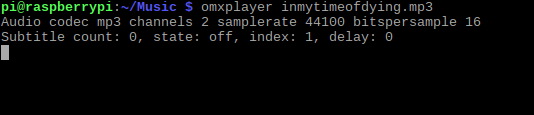
Както обаче ще откриете, когато проверявате помощните бележки за omxplayer, можете да направите много повече, като например да посочите конкретен маршрут за аудиото. За да изпратите файла например чрез вашия HDMI кабел, използвайте превключвателя за преминаване на аудио, -o:
omxplayer -o hdmi [AUDIO_FILENAME]Можете също да използвате и двете команда за възпроизвеждане на аудио през HDMI и локалния изход. Възможностите за възпроизвеждане на аудио (и видео) с omxplayer са значителни, така че след като се захванете с него, ще намерите чудесен инструмент, който трябва да използвате.
Възпроизвеждане на аудио на настолен компютър с VLC
Ако предпочитате да използвате настолен компютър, за да се наслаждавате на аудио на вашия Raspberry Pi, най-добрият вариант е VLC плейър. Способен да възпроизвежда всякакъв вид медия, VLC Player ще възпроизвежда аудио в почти всеки формат.
За да инсталирате VLC, отворете терминал и използвайте:
актуална актуализация на судо. sudo apt инсталирате vlcИзчакайте софтуера за изтегляне и се съгласете с инсталирането:
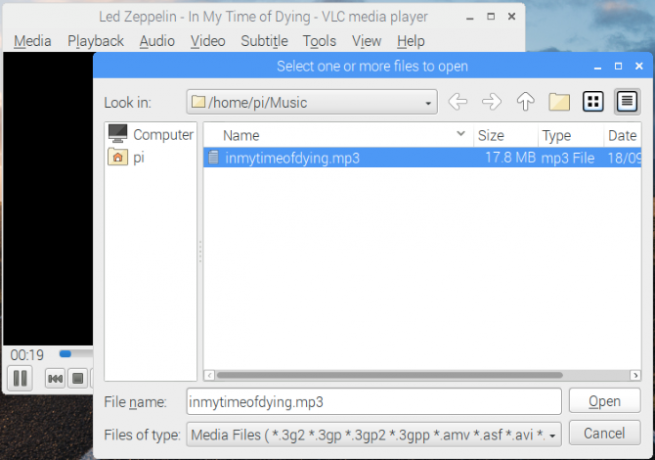
Забележка: VLC Player на Raspberry Pi се предлага в два вкуса. Има основната версия, за лесна инсталация и изходната версия, която може да се компилира с хардуерно ускорение за по-добра производителност. Вероятно няма да се нуждаете от хардуерно ускорение за възпроизвеждане на аудио, въпреки че може да е полезно за видео с висока разделителна способност.
Това е всичко, което трябва да направите. Приложението ще бъде добавено в нова подпапка на менюто, наречена Sound & Video. Стартирайте VLC от работния плот, когато сте готови да възпроизвеждате любимите си аудио записи. (Между другото, вижте нашите съвети за най-добрите скрити VLC функции 7 строго секретни характеристики на безплатния VLC Media PlayerVLC трябва да бъде вашият медиен плеър по избор. Инструментът за крос-платформа има чанта, пълна с тайни функции, които можете да използвате в момента. Прочетете още .)
Наслаждавайте се на музика с Raspberry Pi
Не отнема много време, за да се възпроизведе музика и аудио на вашия Raspberry Pi. Всъщност основният проблем, с който ще се сблъскате е организацията. Затова когато мигрирате аудиокнигите си или албумите си в хранилището на вашия Pi, уверете се, че всичко е сортирано правилно.
Повярвайте ни, наличието на множество директории с надпис „Disc 2“ ще създаде много проблеми, когато търсите конкретна песен!
Разбира се, имате и други възможности за възпроизвеждане на музика с Raspberry Pi. Инсталирането на Plex ще превърнете Raspberry Pi в медиен сървър Как да превърнем Raspberry Pi в Plex Media ServerЕто как да инсталирате Plex сървър на Raspberry Pi, да го конфигурирате и да започнете да предавате филми, телевизионни предавания, музика и др. Прочетете още и плейър за вашата домашна мрежа.
Кристиан Каули е заместник-редактор по сигурността, Linux, направи си сам, програмирането и обяснените технологии. Освен това той произвежда The Really Useful Podcast и има богат опит в поддръжката на десктоп и софтуер. Сътрудник на списание Linux Format, Крисчън е маниер на Raspberry Pi, любител на Lego и фен на ретро игри.

